Halaman ini menunjukkan cara men-deploy layanan ke Cloud Run menggunakan Cloud Code untuk VS Code.
Men-deploy layanan ke Cloud Run
Untuk men-deploy layanan Anda ke Cloud Run:
Buka palet perintah (tekan
Ctrl/Cmd+Shift+Patau klik View > Command Palette), lalu jalankan perintah Deploy to Cloud Run.Di panel Deploy to Cloud Run, tetapkan project Google Cloud Anda.
Pilih layanan yang sudah ada atau buat layanan baru.
Jika Anda membuat layanan baru, pilih preferensi platform Anda di bagian Platform Deployment, baik Cloud Run (terkelola sepenuhnya) atau Knative serving. Untuk mendapatkan bantuan dalam memilih opsi terbaik untuk kebutuhan pengembangan Anda, lihat Panduan memilih platform.
Jika Anda memilih Cloud Run (terkelola sepenuhnya), pilih region tempat deployment akan dilakukan. Jika Anda memilih Knative serving, konfigurasi informasi cluster Kubernetes.
(Opsional) Untuk menentukan setelan tambahan seperti akun layanan, variabel lingkungan, dan koneksi SQL, luaskan bagian Setelan revisi lanjutan.
Variabel lingkungan berikut akan otomatis ditambahkan ke container yang berjalan:
Nama Deskripsi Contoh PORT Port yang akan diproses oleh server HTTP Anda. 8080 K_SERVICE Nama layanan Cloud Run yang sedang dijalankan. hello-world K_REVISION Nama revisi Cloud Run yang sedang dijalankan. hello-world.1 K_CONFIGURATION Nama konfigurasi Cloud Run yang membuat revisi. hello-world Di bagian Lingkungan build, tentukan apakah akan mem-build secara lokal atau menggunakan Cloud Build.
Tentukan builder (Docker atau Buildpack) dan setelannya.
Setelah Anda menentukan setelan pilihan, klik Deploy.
Cloud Code for VS Code akan membangun image Anda, mengirimkannya ke registry, lalu men-deploy layanan ke Cloud Run. Layanan Anda kini sudah aktif.
Lihat layanan yang berjalan dengan mengikuti URL yang ditampilkan di webview.
Anda juga dapat melihat detail layanan yang sedang berjalan dengan mengklik tombol Show Detailed Logs dan melihat log verbose di jendela output.
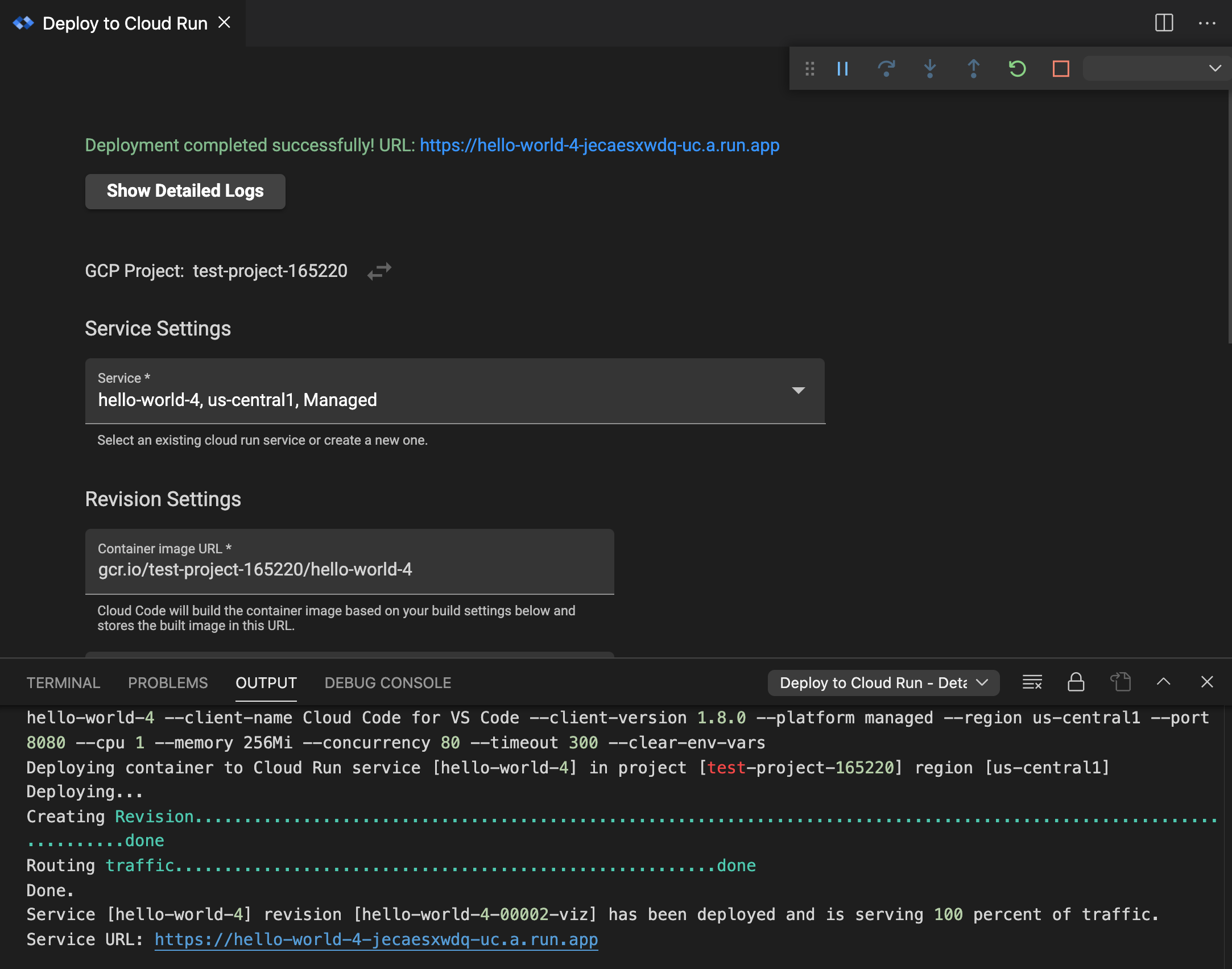
Setelah sesi Anda selesai, klik kanan untuk menggunakan perintah berikut:
- Melihat Log: Buka log aplikasi deployment tertentu dengan Cloud Code Logs Explorer
- Buka URL: Buka URL layanan aplikasi dari layanan tertentu di browser web
Jika Anda telah menonaktifkan mode lihat di konfigurasi peluncuran dan ingin melakukan perubahan pada aplikasi, membangun ulang, dan men-deploy ulang aplikasi, klik status bar Cloud Code, lalu klik Turn on watch mode.

